Win10专业版USB驱动更新方式有哪些?
随着电脑设备的不断更新,USB已经成市场上最常见的电脑设备上数据传输口,那么USB驱动是必不可少的,随着设备的更换,驱动也要跟着更新,不然设备有可能产生不能正常使用的情况,USB驱动更新方式有哪些?下面小编就分享一下USB驱动更新方式。
更新方法如下
1、使用Windows自带的驱动搜索更新方式来安装更新USB驱动,您可以对着计算机,右键,打开设备管理器,展开对应的USB驱动右键,更新驱动软件,这种情况一般是需要联网状态下使用的,当然,如果您有对应的驱动文件也是可以指定驱动进行更新的。
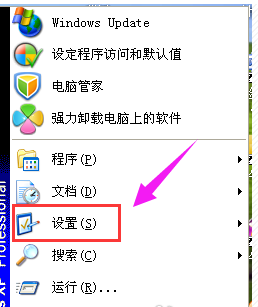
2、使用网络上的驱动更新工具,比较驱动精灵、360驱动大师、驱动人生等等进行在线更新驱动。
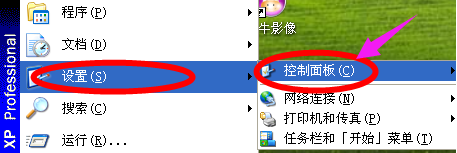
3、在对应的品牌官网更新查找对应电脑型号的USB驱动,目前各类品牌电脑上都有自己的驱动下载页面,只需要查找对应的电脑型号进行更新驱动即可。
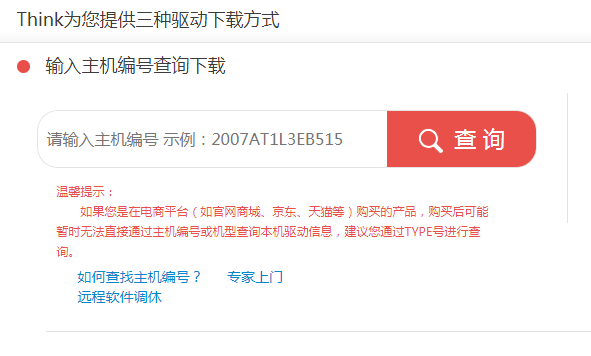
相关文章
- Win10桌面不断刷新闪屏无法操作怎么办?
- Win10休眠久了自动关闭程序怎么解决?
- win10蓝屏错误dpc watchdog怎么办?win10蓝屏提示dpc watchdog解决方法
- win10局域网设置在哪里?win10局域网设置位置解析
- win10怎么设置默认输入法为英文输入?
- win10如何重置tcp/ip协议?windows10重置tcp/ip协议栈的方法
- Win10文件夹搜索栏用不了怎么办?Win10文件夹搜索栏用不了问题解析
- Win10输入法图标丢失后怎么找回?Win10输入法图标丢失后找回的方法
- 解决游戏提示需要新应用打开此ms-gamingoverlay的问题
- win10应用商店提示错误代码0x80D02017怎么解决?
- win10如何提升扬声器音质?win10扬声器提升音质操作方法
- Win10怎么设置显示其它地区时钟?Win10设置显示其它地区时钟的方法
- Win10怎么清除设备搜索历史记录?
- win10去快捷方式箭头导致任务栏图标打不开怎么办?
- 电脑不能改microsoft账户登录无法设置人脸怎么办?
- win10输入法图标不见了怎么办?win10输入法图标找回方法
